Как перевернуть видео на iPhone или iPad
Быстрые ссылки
- Использование VN Video Editor для реверса видео на iPhone
- Предварительный просмотр и экспорт вашего видео
Ключевые выводы
- Приложения Apple Photos и iMovie не могут переворачивать видео, поэтому вместо этого вам придется использовать сторонний видеоредактор.
- VN Video Editor — лучшее бесплатное приложение для редактирования видео в App Store, позволяющее легко переворачивать видеоклипы на вашем iPhone.
- VN Video Editor бесплатен и не добавляет водяные знаки, но имеет ограничение в 100 клипов (с возможностью обновления для неограниченного редактирования).
Apple Photos и iMovie не могут переворачивать видео, поэтому для этого вам придется прибегнуть к сторонним приложениям для редактирования видео. Хотя в App Store есть из чего выбрать, VN Video Editor — лучшее бесплатное приложение для редактирования видео, позволяющее переворачивать видео на iPhone. Давайте посмотрим, почему и как его использовать.
Использование VN Video Editor для реверса видео на iPhone
VN Video Editor — бесплатное приложение для редактирования видео для iPhone. В отличие от большинства бесплатных видеоредакторов, он не добавляет водяной знак к отредактированным клипам, что устраняет необходимость платить за премиум-версию или использовать другую программу для удаления водяного знака.
Будучи бесплатным, он также имеет несколько ограничений. Главным из них является возможность редактировать только 100 видеоклипов с помощью бесплатного плана, после чего вам необходимо перейти на платный план, чтобы продолжить его использование. Однако это не имеет значения, если вы не ищете приложение для регулярного переворачивания видеоклипов.
Программы для Windows, мобильные приложения, игры - ВСЁ БЕСПЛАТНО, в нашем закрытом телеграмм канале - Подписывайтесь:)
Использовать приложение для изменения видеоклипа очень просто. Начните с загрузки VN Video Editor на свой iPhone из App Store.
Откройте приложение. Затем разрешите ему доступ к вашей библиотеке фотографий, нажав «Настройки» во всплывающем меню и выбрав «Фотографии» на следующем экране. Выберите «Ограниченный доступ» или «Полный доступ» по вашему желанию.
После этого вернитесь в приложение и нажмите кнопку «Новый проект» вверху. Выберите «На основе видео» во всплывающей карточке и нажмите «Сохранить».
Найдите видео, которое хотите перевернуть, нажмите на него и нажмите кнопку со стрелкой в правом нижнем углу, чтобы импортировать видео в редактор.
Теперь проведите пальцем влево по панели инструментов внизу, пока не найдете инструмент «Обратный».
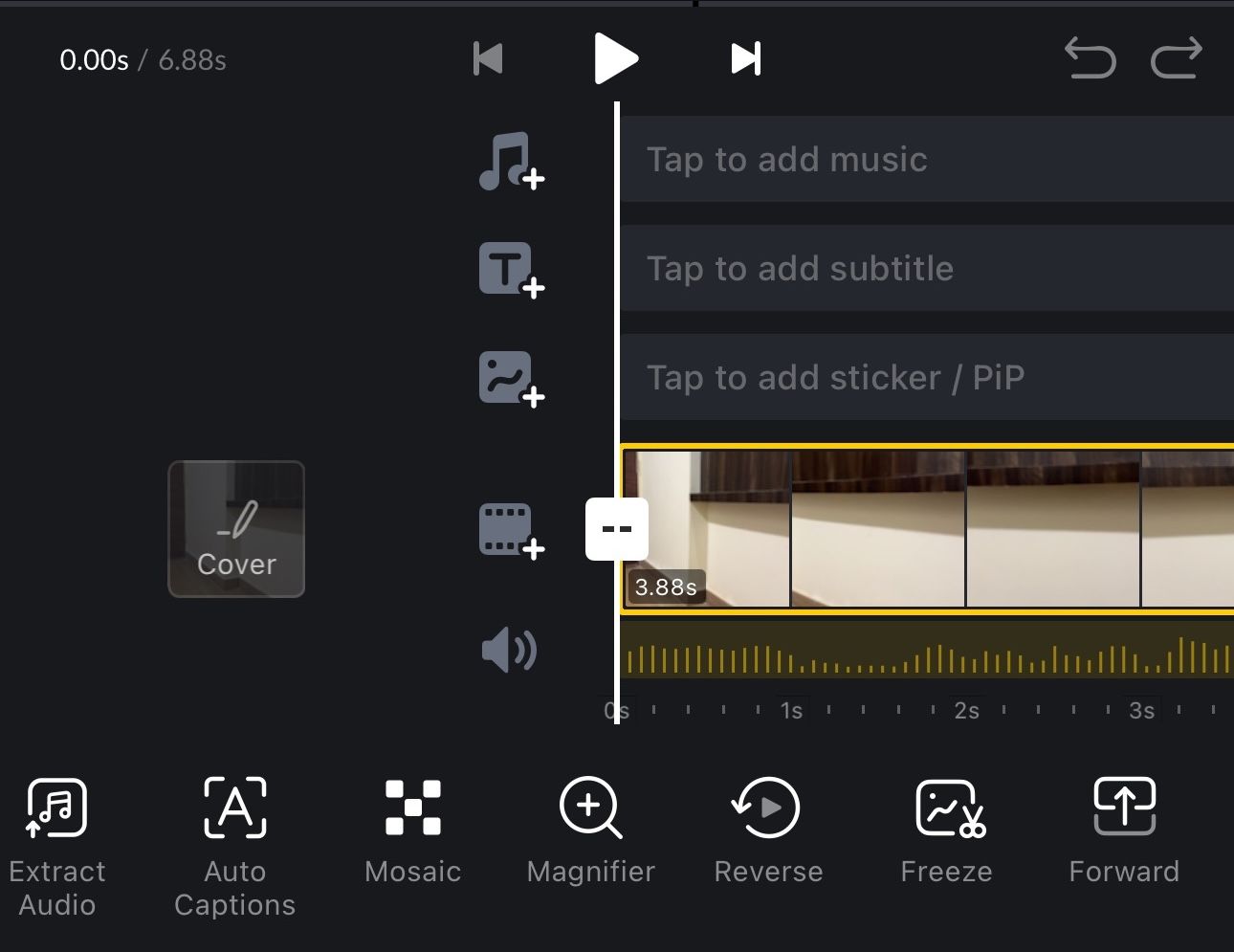
Нажмите на него, и приложение VN Video Editor начнет обработку видеоклипа. Время, необходимое для завершения, зависит от длины вашего видеоклипа.
Предварительный просмотр и экспорт вашего видео
Когда это будет сделано, вы можете просмотреть перевернутый клип. Просто нажмите кнопку воспроизведения в верхней части временной шкалы, и видео начнет воспроизводиться. Для более удобного просмотра вы можете коснуться значка со стрелками, направленными наружу, в правом нижнем углу видеоклипа, и он повернет экран и воспроизведет видео в альбомной ориентации.
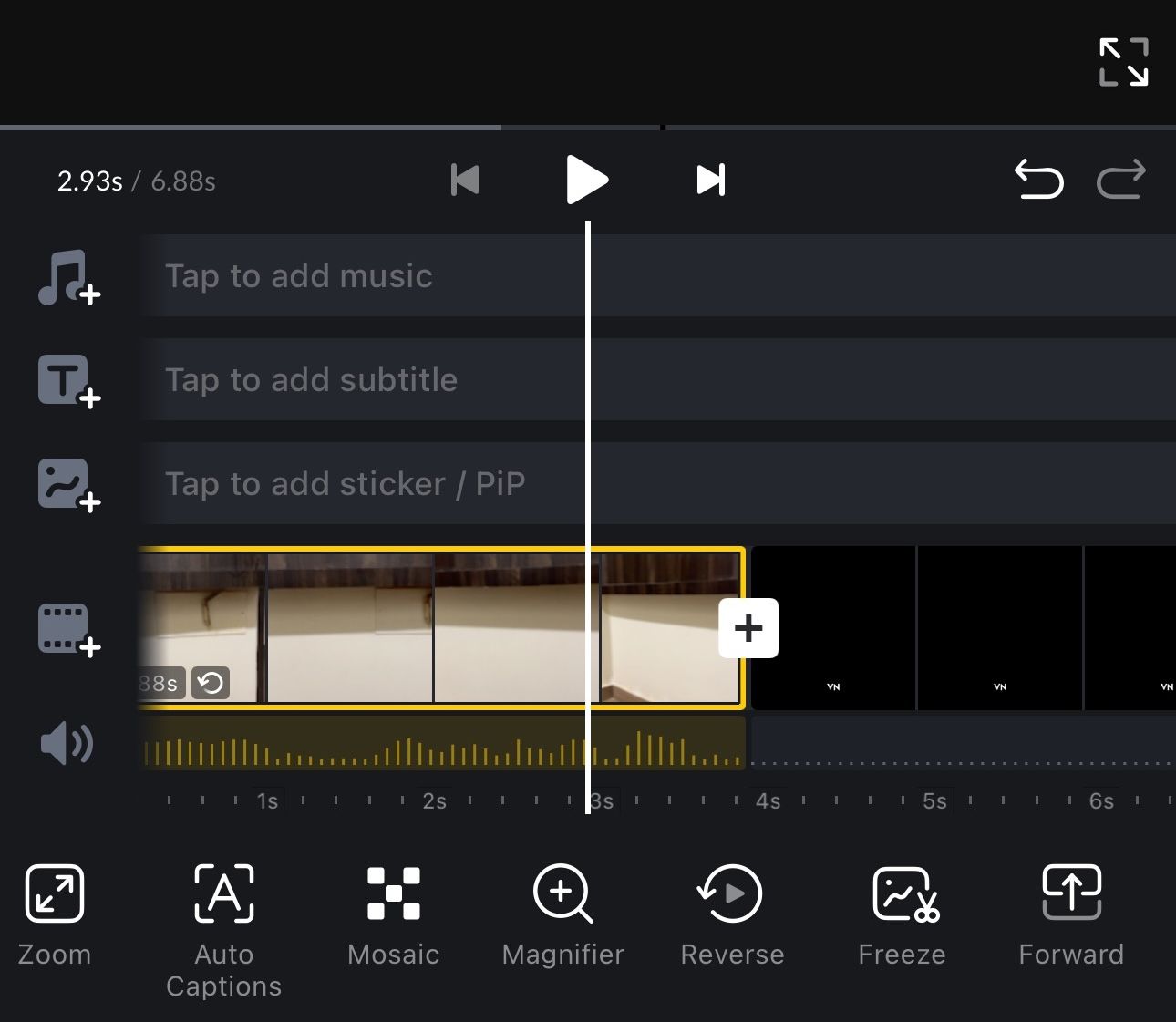
Завершив предварительный просмотр, снова коснитесь значка стрелки, чтобы вернуться на экран редактирования. Пока вы здесь, вы также можете при желании внести в свой видеоклип другие изменения. Например, вы можете нажать квадратный значок рядом с текстом «Оригинал» вверху, чтобы изменить соотношение сторон видео в соответствии с соотношением сторон Instagram или YouTube, если это необходимо.
Наконец, когда вы будете довольны видео, коснитесь синего значка экспорта (Поделиться) в правом верхнем углу.
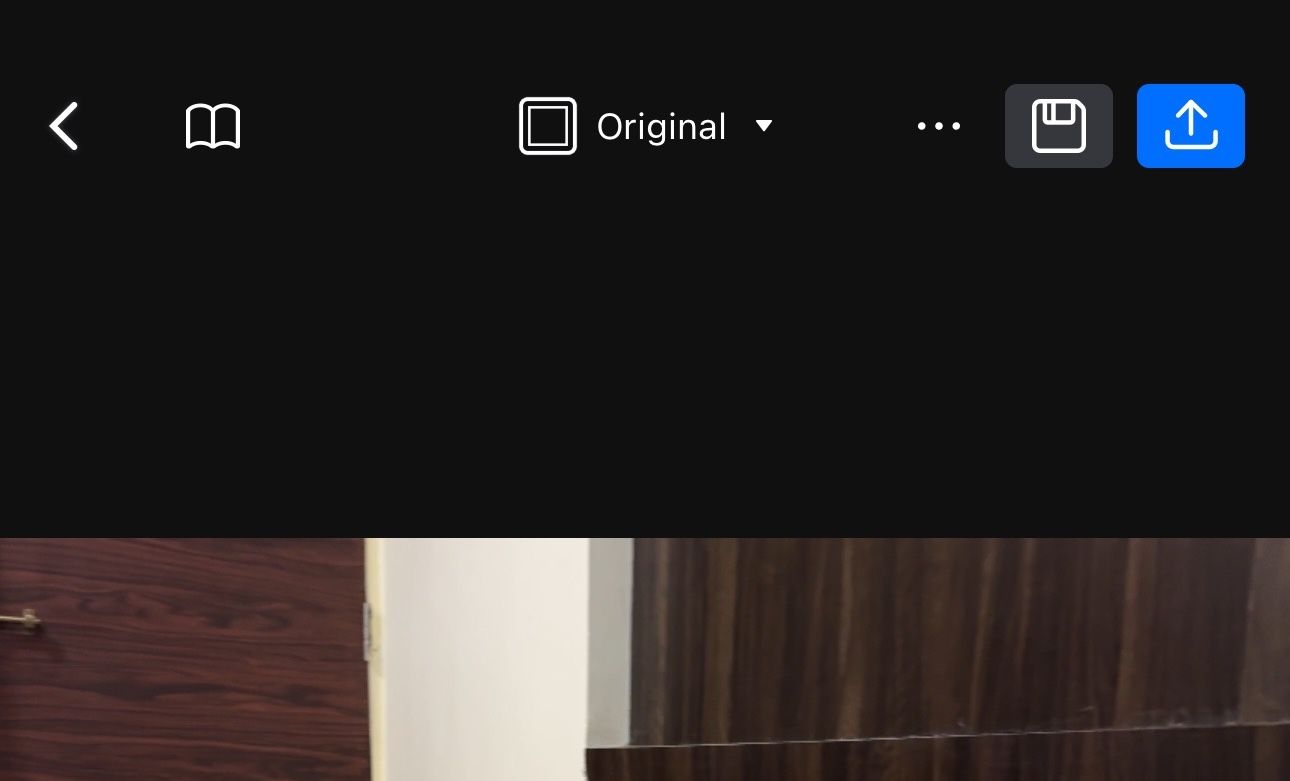
Затем нажмите кнопку «Экспорт» на следующем экране и подождите, пока приложение VN Video Editor завершит обработку. Как только это будет сделано, перевернутый видеоклип будет сохранен в вашей библиотеке в приложении «Фотографии».
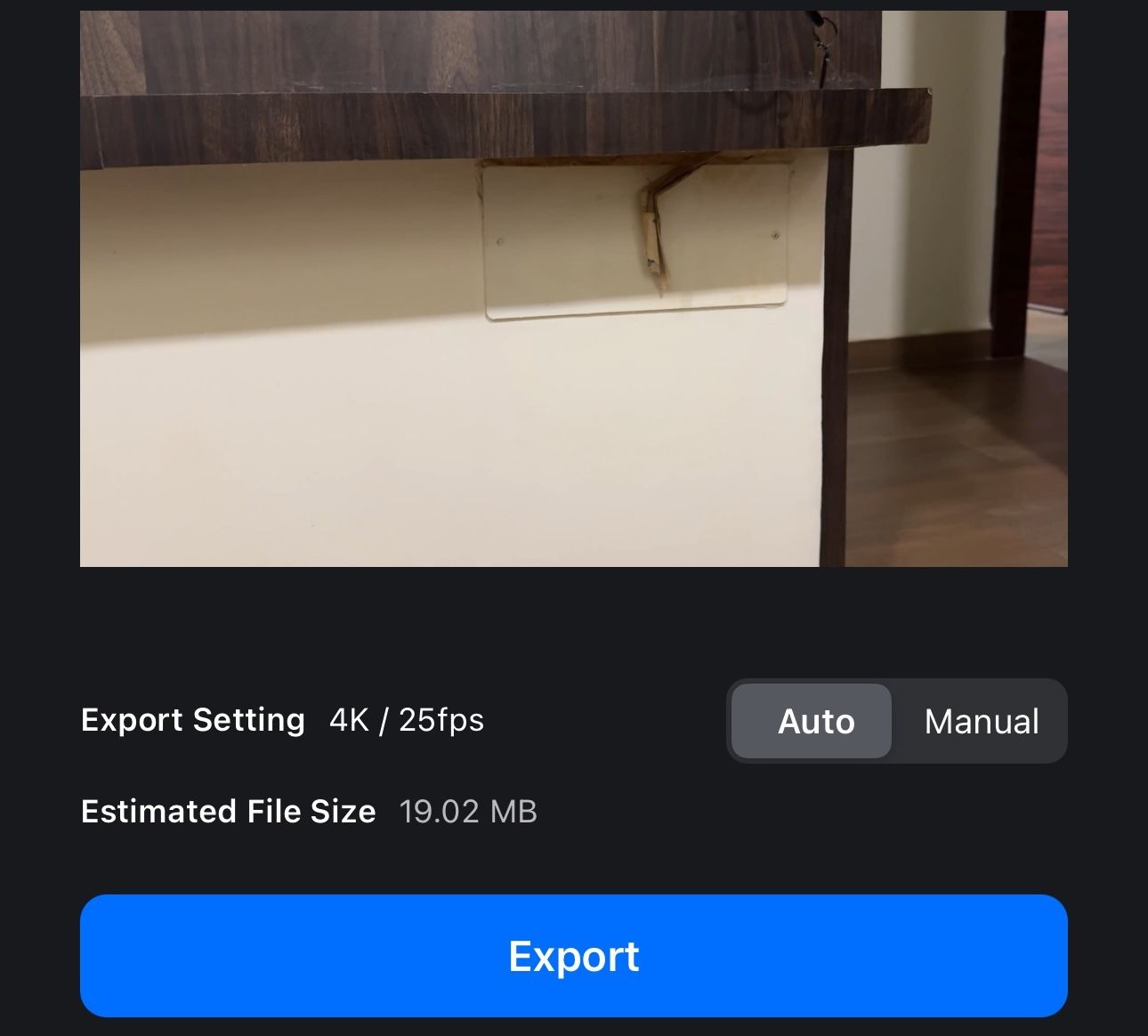
По умолчанию VN Video Editor экспортирует перевернутый видеоклип с исходными настройками (те же настройки, с которыми было записано видео). Однако при желании вы можете экспортировать его с различными настройками разрешения, частоты кадров и битрейта.
Для этого после того, как вы перевернули клип, нажмите кнопку экспорта и перейдите на вкладку «Вручную». Отсюда измените настройки экспорта и нажмите «Экспорт».
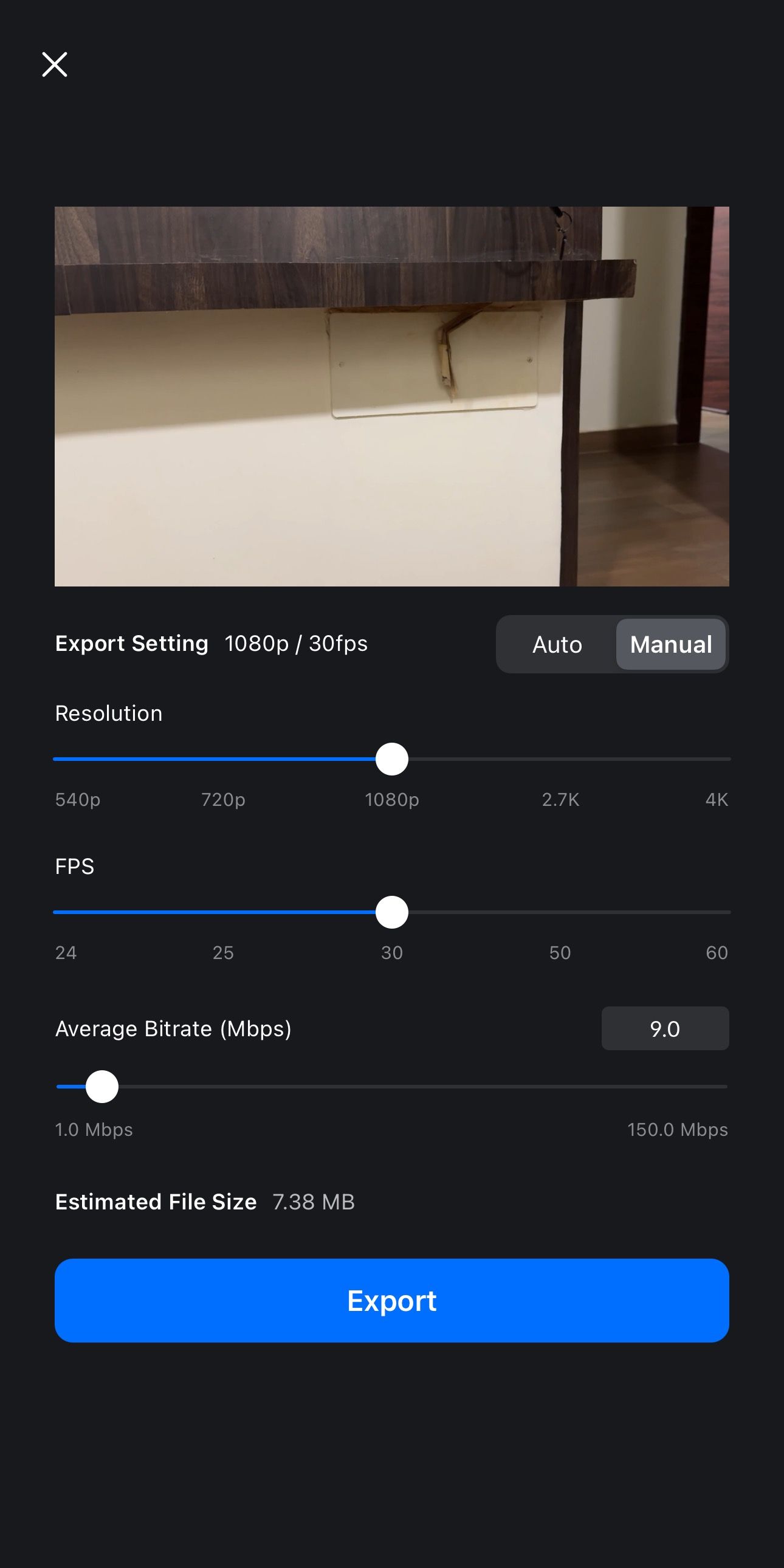
VN Video Editor упрощает переворачивание видео на iPhone. Будучи полноценным приложением для редактирования видео, VN Video Editor включает в себя множество дополнительных инструментов редактирования, начиная от обрезки и разделения и заканчивая автоматическими субтитрами, интеграцией звука и эффектами цветокоррекции, среди прочего. Таким образом, помимо переворачивания видеоклипов, вы также можете использовать его для других операций редактирования видео.
Если вам не нравится возиться с маленьким экраном вашего iPhone и у вас есть Mac, вы можете перенести видеоклип, который хотите перевернуть, с помощью AirDrop на свой Mac и использовать iMovie — или лучший бесплатный видеоредактор DaVinci Resolve — для воспроизведения его в обратном направлении. Затем сохраните и сбросьте его обратно на свой iPhone или используйте такое приложение, как LocalSend, чтобы поделиться им с другими устройствами по беспроводной сети.
Программы для Windows, мобильные приложения, игры - ВСЁ БЕСПЛАТНО, в нашем закрытом телеграмм канале - Подписывайтесь:)
